电脑桌面图标没有了的解决办法
- 格式:doc
- 大小:146.00 KB
- 文档页数:4
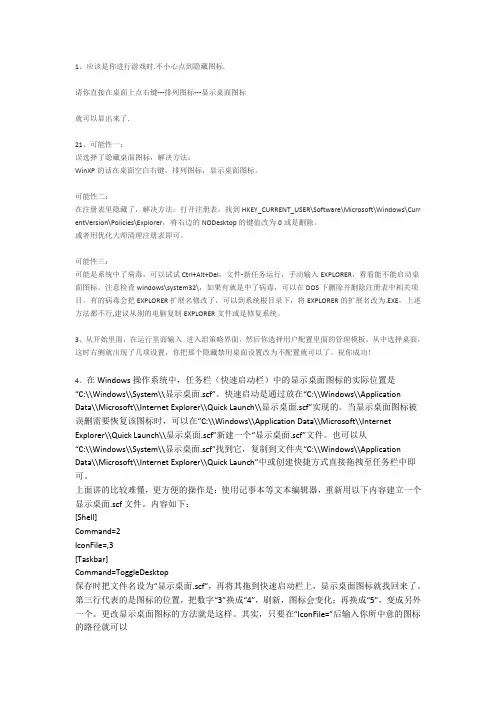
1、应该是你进行游戏时.不小心点到隐藏图标.请你直接在桌面上点右键---排列图标---显示桌面图标就可以显出来了.21、可能性一:误选择了隐藏桌面图标,解决方法:WinXP的话在桌面空白右键,排列图标,显示桌面图标。
可能性二:在注册表里隐藏了,解决方法:打开注册表,找到HKEY_CURRENT_USER\Software\Microsoft\Windows\Curr entVersion\Policies\Explorer,将右边的NODesktop的键值改为0或是删除。
或者用优化大师清理注册表即可。
可能性三:可能是系统中了病毒,可以试试Ctrl+Alt+Del,文件-新任务运行,手动输入EXPLORER,看看能不能启动桌面图标。
注意检查windows\system32\,如果有就是中了病毒,可以在DOS下删除并删除注册表中相关项目。
有的病毒会把EXPLORER扩展名修改了,可以到系统根目录下,将EXPLORER的扩展名改为.EXE,上述方法都不行,建议从别的电脑复制EXPLORER文件或是修复系统。
3、从开始里面,在运行里面输入进入组策略界面,然后你选择用户配置里面的管理模板,从中选择桌面,这时右侧就出现了几项设置,你把那个隐藏禁用桌面设置改为不配置就可以了。
祝你成功!4、在Windows操作系统中,任务栏(快速启动栏)中的显示桌面图标的实际位置是“C:\\Windows\\System\\显示桌面.scf”。
快速启动是通过放在“C:\\Windows\\Application Data\\Microsoft\\Internet Explorer\\Quick Launch\\显示桌面.scf”实现的。
当显示桌面图标被误删需要恢复该图标时,可以在“C:\\Windows\\Application Data\\Microsoft\\Internet Explorer\\Quick Launch\\显示桌面.scf”新建一个“显示桌面.scf”文件。
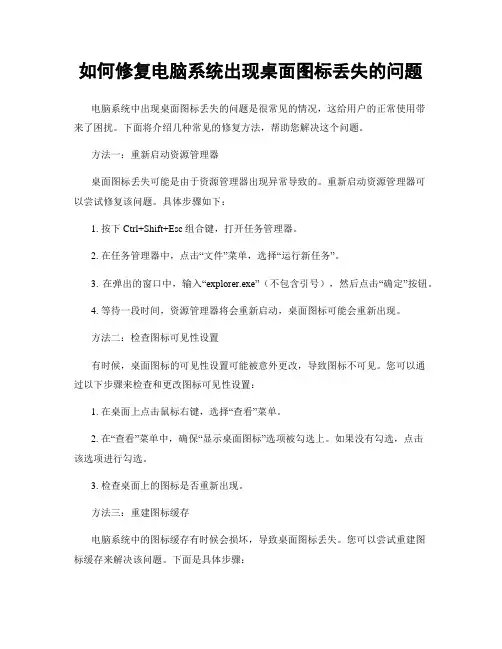
如何修复电脑系统出现桌面图标丢失的问题电脑系统中出现桌面图标丢失的问题是很常见的情况,这给用户的正常使用带来了困扰。
下面将介绍几种常见的修复方法,帮助您解决这个问题。
方法一:重新启动资源管理器桌面图标丢失可能是由于资源管理器出现异常导致的。
重新启动资源管理器可以尝试修复该问题。
具体步骤如下:1. 按下Ctrl+Shift+Esc组合键,打开任务管理器。
2. 在任务管理器中,点击“文件”菜单,选择“运行新任务”。
3. 在弹出的窗口中,输入“explorer.exe”(不包含引号),然后点击“确定”按钮。
4. 等待一段时间,资源管理器将会重新启动,桌面图标可能会重新出现。
方法二:检查图标可见性设置有时候,桌面图标的可见性设置可能被意外更改,导致图标不可见。
您可以通过以下步骤来检查和更改图标可见性设置:1. 在桌面上点击鼠标右键,选择“查看”菜单。
2. 在“查看”菜单中,确保“显示桌面图标”选项被勾选上。
如果没有勾选,点击该选项进行勾选。
3. 检查桌面上的图标是否重新出现。
方法三:重建图标缓存电脑系统中的图标缓存有时候会损坏,导致桌面图标丢失。
您可以尝试重建图标缓存来解决该问题。
下面是具体步骤:1. 打开文件资源管理器,点击“查看”选项卡。
2. 在“查看”选项卡中,勾选“隐藏项目”和“隐藏扩展名”两个选项。
3. 点击“选项”按钮,在弹出的窗口中选择“更改文件夹和搜索选项”。
4. 在“文件夹选项”窗口中,点击“查看”选项卡。
5. 在“高级设置”中,找到“隐藏受保护的操作系统文件(推荐)”选项,取消勾选。
6. 点击“确定”按钮保存设置。
7. 返回文件资源管理器,进入以下路径:C:\Users\您的用户名\AppData\Local。
将“IconCache.db”文件删除。
8. 按下Win+R组合键,打开运行窗口。
9. 在运行窗口中,输入“cmd”(不包含引号),然后按下回车键,打开命令提示符。
10. 在命令提示符中,输入“taskkill /IM explorer.exe /F”(不包含引号),然后按下回车键。
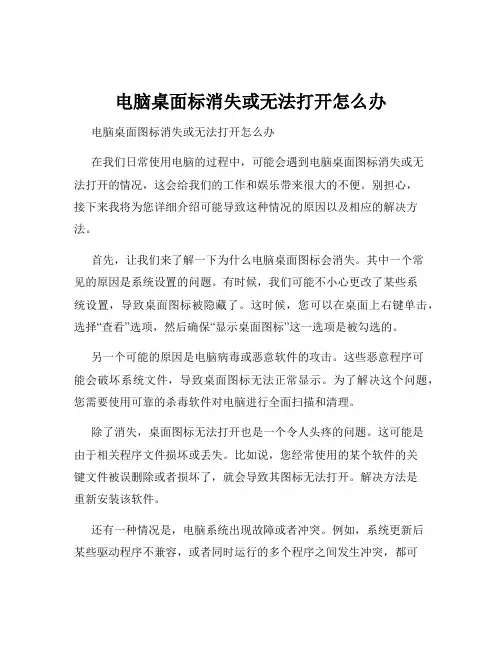
电脑桌面标消失或无法打开怎么办电脑桌面图标消失或无法打开怎么办在我们日常使用电脑的过程中,可能会遇到电脑桌面图标消失或无法打开的情况,这会给我们的工作和娱乐带来很大的不便。
别担心,接下来我将为您详细介绍可能导致这种情况的原因以及相应的解决方法。
首先,让我们来了解一下为什么电脑桌面图标会消失。
其中一个常见的原因是系统设置的问题。
有时候,我们可能不小心更改了某些系统设置,导致桌面图标被隐藏了。
这时候,您可以在桌面上右键单击,选择“查看”选项,然后确保“显示桌面图标”这一选项是被勾选的。
另一个可能的原因是电脑病毒或恶意软件的攻击。
这些恶意程序可能会破坏系统文件,导致桌面图标无法正常显示。
为了解决这个问题,您需要使用可靠的杀毒软件对电脑进行全面扫描和清理。
除了消失,桌面图标无法打开也是一个令人头疼的问题。
这可能是由于相关程序文件损坏或丢失。
比如说,您经常使用的某个软件的关键文件被误删除或者损坏了,就会导致其图标无法打开。
解决方法是重新安装该软件。
还有一种情况是,电脑系统出现故障或者冲突。
例如,系统更新后某些驱动程序不兼容,或者同时运行的多个程序之间发生冲突,都可能影响桌面图标的正常打开。
这时,您可以尝试通过系统还原功能,将电脑系统恢复到之前的一个正常状态。
如果您的电脑桌面图标消失或无法打开是因为系统资源不足,那就要检查一下电脑的内存和硬盘空间使用情况。
过多的后台程序运行或者硬盘存储空间不足,都可能导致系统响应迟缓,影响桌面图标的正常操作。
您可以关闭一些不必要的后台程序,或者清理一些不必要的文件来释放资源。
另外,图标缓存出现问题也会导致桌面图标显示异常。
您可以通过删除图标缓存文件来解决。
具体操作是,按下“Win +R”键,输入“%localappdata%\IconCachedb”,然后删除该文件。
删除后,系统会自动重新生成图标缓存。
有时候,用户配置文件损坏也会引发桌面图标相关的问题。
您可以创建一个新的用户账户,然后切换到新账户查看桌面图标是否正常。
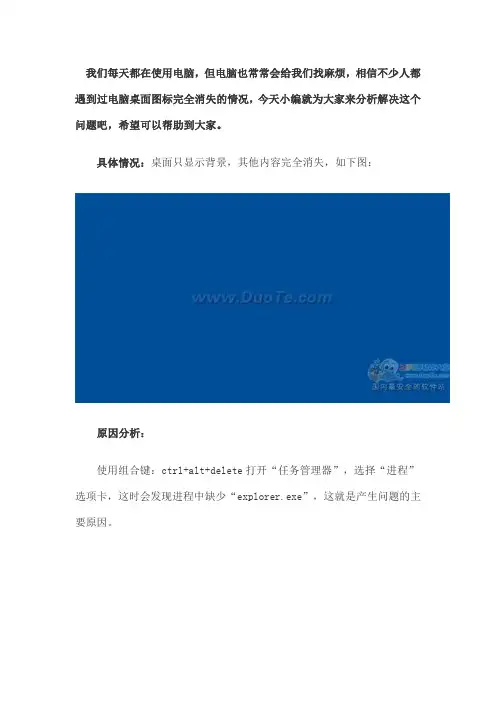
我们每天都在使用电脑,但电脑也常常会给我们找麻烦,相信不少人都遇到过电脑桌面图标完全消失的情况,今天小编就为大家来分析解决这个问题吧,希望可以帮助到大家。
具体情况:桌面只显示背景,其他内容完全消失,如下图:
原因分析:
使用组合键:ctrl+alt+delete打开“任务管理器”,选择“进程”选项卡,这时会发现进程中缺少“explorer.exe”,这就是产生问题的主要原因。
解决方法:
1、点击“任务管理器”菜单中的“文件”,选择“新建任务”项。
在“创建新任务”窗口中输入“explorer.exe”,点击“确定”按钮,就会启动该进程,这时你就会发现一切都恢复正常了,如下图所示:
2、如果在执行完上述步骤后出现以下问题,这该怎么办呢?
从上图弹出警告中可以发现,系统中已经不存在“explorer.exe”文件,可能该文件被某些恶意软件删除了,那我们怎么找回此文件?
其实很简单,只要你从其它电脑的C:Windows文件夹中找到该文件复制到你电脑相应文件夹中即可,如果你身边没有其它的电脑,那么可以到网上下载一个即可。
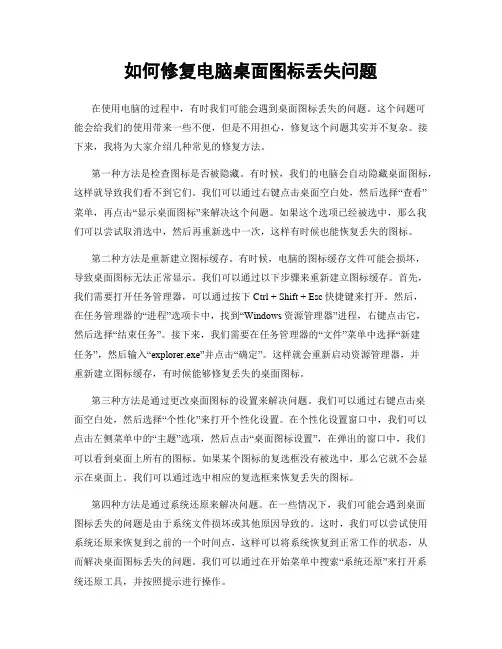
如何修复电脑桌面图标丢失问题在使用电脑的过程中,有时我们可能会遇到桌面图标丢失的问题。
这个问题可能会给我们的使用带来一些不便,但是不用担心,修复这个问题其实并不复杂。
接下来,我将为大家介绍几种常见的修复方法。
第一种方法是检查图标是否被隐藏。
有时候,我们的电脑会自动隐藏桌面图标,这样就导致我们看不到它们。
我们可以通过右键点击桌面空白处,然后选择“查看”菜单,再点击“显示桌面图标”来解决这个问题。
如果这个选项已经被选中,那么我们可以尝试取消选中,然后再重新选中一次,这样有时候也能恢复丢失的图标。
第二种方法是重新建立图标缓存。
有时候,电脑的图标缓存文件可能会损坏,导致桌面图标无法正常显示。
我们可以通过以下步骤来重新建立图标缓存。
首先,我们需要打开任务管理器,可以通过按下Ctrl + Shift + Esc快捷键来打开。
然后,在任务管理器的“进程”选项卡中,找到“Windows资源管理器”进程,右键点击它,然后选择“结束任务”。
接下来,我们需要在任务管理器的“文件”菜单中选择“新建任务”,然后输入“explorer.exe”并点击“确定”。
这样就会重新启动资源管理器,并重新建立图标缓存,有时候能够修复丢失的桌面图标。
第三种方法是通过更改桌面图标的设置来解决问题。
我们可以通过右键点击桌面空白处,然后选择“个性化”来打开个性化设置。
在个性化设置窗口中,我们可以点击左侧菜单中的“主题”选项,然后点击“桌面图标设置”,在弹出的窗口中,我们可以看到桌面上所有的图标。
如果某个图标的复选框没有被选中,那么它就不会显示在桌面上。
我们可以通过选中相应的复选框来恢复丢失的图标。
第四种方法是通过系统还原来解决问题。
在一些情况下,我们可能会遇到桌面图标丢失的问题是由于系统文件损坏或其他原因导致的。
这时,我们可以尝试使用系统还原来恢复到之前的一个时间点,这样可以将系统恢复到正常工作的状态,从而解决桌面图标丢失的问题。
我们可以通过在开始菜单中搜索“系统还原”来打开系统还原工具,并按照提示进行操作。
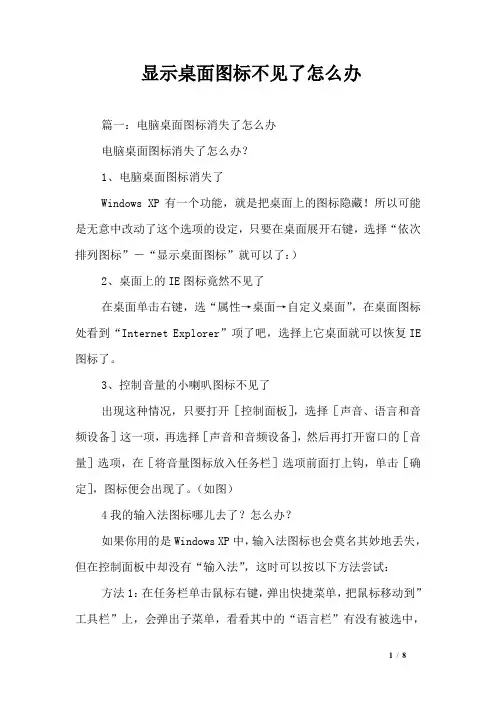
显示桌面图标不见了怎么办篇一:电脑桌面图标消失了怎么办电脑桌面图标消失了怎么办?1、电脑桌面图标消失了Windows XP有一个功能,就是把桌面上的图标隐藏!所以可能是无意中改动了这个选项的设定,只要在桌面展开右键,选择“依次排列图标”-“显示桌面图标”就可以了:)2、桌面上的IE图标竟然不见了在桌面单击右键,选“属性→桌面→自定义桌面”,在桌面图标处看到“Internet Explorer”项了吧,选择上它桌面就可以恢复IE 图标了。
3、控制音量的小喇叭图标不见了出现这种情况,只要打开[控制面板],选择[声音、语言和音频设备]这一项,再选择[声音和音频设备],然后再打开窗口的[音量]选项,在[将音量图标放入任务栏]选项前面打上钩,单击[确定],图标便会出现了。
(如图)4我的输入法图标哪儿去了?怎么办?如果你用的是Windows XP中,输入法图标也会莫名其妙地丢失,但在控制面板中却没有“输入法”,这时可以按以下方法尝试:方法1:在任务栏单击鼠标右键,弹出快捷菜单,把鼠标移动到”工具栏”上,会弹出子菜单,看看其中的“语言栏”有没有被选中,如果没有选中,单击选中“语言栏”,一般会显示输入法图标。
方法2:依次单击“开始→设置→控制面板”,打开控制面板,在控制面板中单击“日期、时间、语言和区域设置”,单击“语言和区域设置”,弹出“语言和区域设置”对话框,单击“语言”标签,在“文字服务和输入语言”下单击“详细信息”按钮,弹出“文字服务和输入语言”对话框,单击“高级”标签,在“系统配置”下,把“关闭高级文字服务”前面的对号取消(看到下面的注释了没有,选中”会关闭语言栏”),单击“确定”按钮,输入法图标就回来了。
方法3:点“开始→运行”,键入“msconfig”,单击“确定”或回车,运行“系统配置实用程序”,在“启动”里把“”选中,单击“确定”,然后注销或重新启动应该就可以了。
这是因为控制Alternative User Input Text Processor (TIP)和Microsoft Office 语言条,提供语音识别、手写识别、键盘、翻译和其它用户输入技术的支持。

作者QQ:940217238我们这里主要以Windows7系统来讲解电脑桌面图标不见了怎么办一.第一种方法:1.点击途中箭头指向的地方==显示桌面2.在桌面空的地方右击---查看----显示桌面图标,如果是前面没有打勾,打上勾,你的桌面的图标就应该回来了。
二.第二种方法:查看一下组策略,看看是不是组策略禁用了桌面图标1.开始------运行-------打开中输入gpedit.msc------确定弹出组策略依次选择用户配置------管理模板-----桌面,双击【隐藏和禁用桌面上的所有项目】,弹出设置项目,设置为“未配置”-------确定。
如果是组策略禁止的问题,这时桌面已经了回来了;2.注册表的问题,我们来检查一下注册表。
开始------运行--------regedit------HKEY_CURRENT_USER\Software\Microsoft\Windows\CurrentVersion\Policies\Explorer 项然后看右侧展开项,有没有一个叫做“Nodesktop”的项如果有这个项的,请双击这个项,然后弹出键值设置,请把键值设置为0,确定或者选中“Nodesktop”项,右键------删除然后关闭注册表编辑器,重启电脑,熟悉的桌面是不是又回来了~~~三.第三种方法:1.敲击键盘“Ctrl+Shirt+ESC”调出任务管理器2.在进程选项卡,查看进程中是不是有explorer.exe进程3.如果没有,我们按一下步骤创建一个点击菜单栏文件-----新建任务(运行...)(N)在打开运行命令行中输入:explorer,点击确定重新看看任务管理器的进程页面,已经有explorer.exe进程了,我们回过头看一下我们的桌面是不是回来了。
四.第四种方法:第四种方法慎用(此方法有一定的危险性,在这里不做细致的讲解)1.系统还原2.重装系统(U盘,光盘等)。
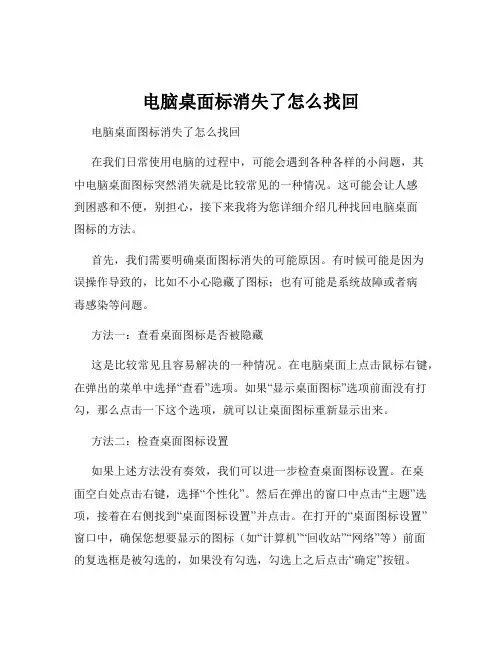
电脑桌面标消失了怎么找回电脑桌面图标消失了怎么找回在我们日常使用电脑的过程中,可能会遇到各种各样的小问题,其中电脑桌面图标突然消失就是比较常见的一种情况。
这可能会让人感到困惑和不便,别担心,接下来我将为您详细介绍几种找回电脑桌面图标的方法。
首先,我们需要明确桌面图标消失的可能原因。
有时候可能是因为误操作导致的,比如不小心隐藏了图标;也有可能是系统故障或者病毒感染等问题。
方法一:查看桌面图标是否被隐藏这是比较常见且容易解决的一种情况。
在电脑桌面上点击鼠标右键,在弹出的菜单中选择“查看”选项。
如果“显示桌面图标”选项前面没有打勾,那么点击一下这个选项,就可以让桌面图标重新显示出来。
方法二:检查桌面图标设置如果上述方法没有奏效,我们可以进一步检查桌面图标设置。
在桌面空白处点击右键,选择“个性化”。
然后在弹出的窗口中点击“主题”选项,接着在右侧找到“桌面图标设置”并点击。
在打开的“桌面图标设置”窗口中,确保您想要显示的图标(如“计算机”“回收站”“网络”等)前面的复选框是被勾选的,如果没有勾选,勾选上之后点击“确定”按钮。
方法三:通过任务管理器重启资源管理器按下“Ctrl +Shift +Esc”组合键打开任务管理器。
在任务管理器中,找到“Windows 资源管理器”进程,右键点击它,然后选择“重新启动”。
等待资源管理器重新启动后,看看桌面图标是否恢复。
方法四:系统还原如果桌面图标消失的问题是在您进行了某些系统更改或安装了新软件之后出现的,那么可以考虑使用系统还原功能。
点击“开始”菜单,在搜索框中输入“系统还原”,然后按照系统提示选择一个在图标消失之前的还原点进行还原操作。
但请注意,系统还原可能会导致您在还原点之后安装的一些程序和设置丢失,所以在操作之前请谨慎考虑。
方法五:扫描病毒和恶意软件有时候,病毒或恶意软件可能会导致桌面图标消失。
使用您的杀毒软件进行全面的系统扫描,清除可能存在的威胁。
如果杀毒软件检测到并清除了病毒或恶意软件,然后重启电脑,看看桌面图标是否恢复正常。

桌面计算机图标不见了怎么办桌面计算机图标是我们经常使用的程序和文件的图标,如果它们不见了,我们就可能找不到需要使用的程序和文件,影响工作和学习。
下面是一些可能导致桌面计算机图标不见的原因和解决方法:1. 图标被隐藏了有时,我们可能不小心将一些图标隐藏了,导致它们不再出现在桌面上。
此时,我们需要按照以下步骤进行操作:- 鼠标右键单击桌面,选择“显示设置”或“个性化”。
- 在弹出的窗口中找到“主题”或“任务栏和开始菜单”选项,点击它们。
- 找到“桌面图标设置”或“任务栏设置”,点击它们。
- 在弹出的窗口中,找到你想要显示的图标,勾选它们。
- 点击“应用”或“确定”按钮,保存更改。
2. 图标被删除了有时,我们可能不小心将一些图标删除了,导致它们不再出现在桌面上。
此时,我们需要按照以下步骤进行操作:- 鼠标右键单击桌面,选择“新建”。
- 在弹出的菜单中,选择“快捷方式”。
- 在弹出的窗口中,输入要创建的快捷方式的名称和路径。
- 点击“确定”按钮,保存快捷方式。
- 将创建好的快捷方式拖拽到桌面上,即可将其作为图标显示出来。
3. 图标被移动了有时,我们可能不小心将一些图标移动了,导致它们不在我们期望的位置上。
此时,我们需要按照以下步骤进行操作:- 鼠标左键单击桌面上的空白区域,不放,然后拖动鼠标,选中需要移动的图标。
- 将鼠标拖动到期望的位置处,松开鼠标左键,图标就会被移动到该位置上。
4. 图标被病毒感染了有时,我们可能会因为插入一些未经扫描的移动存储设备,而导致计算机感染病毒。
此时,病毒可能会影响我们的系统和文件,使一些图标不再显示。
此时,我们需要按照以下步骤进行操作:- 打开杀毒软件,运行病毒扫描。
- 如果扫描结果显示存在病毒,选择清除或删除该病毒。
- 重新启动计算机,检查是否恢复了桌面图标。
5. 操作系统出现问题有时,操作系统可能会出现一些问题,导致我们无法正常显示桌面图标。
此时,我们需要按照以下步骤进行操作:- 进入计算机管理器。
![[w10桌面我的电脑图标不见了怎么办]w10桌面图标不见了](https://uimg.taocdn.com/24d6c74faef8941ea66e0583.webp)
[w10桌面我的电脑图标不见了怎么办]w10桌面图标不见了越来越多的笔记本用户升级到了Win10系统,这得益于Win10的易用,当然和Win10的升级方法有关,除了大部分用户平稳升级Win10没有出现问题外,一些用户也遇到了一些小故障,如升级Win10后,Win10桌面我的电脑图标不见了,该怎么解决呢?w10桌面我的电脑图标不见了的原因及解决方法w10桌面我的电脑图标不见了的原因:1.新装系统,桌面默认只有回收站图标,其他的需手动添加2.图标被你隐藏了。
w10桌面我的电脑图标不见了的解决方法:第一种情况可以:1.在桌面的空白处点右键,然后再选择【个性化】,进入性化界面以后,再点击【更改桌面图标】2.桌面图标这一项里面勾选你觉得有用的图标,然后再点击【确定】3.然后这台电脑,网络,控制面板都回来了。
还有我的文档因为我本人不喜欢使用所以不让它出来。
第二种需在桌面右击鼠标,点排列图标点显示桌面图标下面是一些关于win10的其他问题的文章w10系统wps自动更新怎么关闭?1. 对于Windows10的操作系统,我们可以通过组策略编辑器来控制Windows10系统的更新功能,那么我们先按下Windows徽标键+R键,打开运行窗口命令,在窗口命令中输入gpedit.msc2. 打开组策略编辑器以后,我们先依次点击计算机配置-管理模板-Windows组件菜单选项,3. 接下来,在Windows组件菜单窗口中,点击选择Windows更新子菜单项,然后在右侧的配置选项中找到配置自动更新,双击配置自动更新。
4. 在打开的页面中默认是未配置选项,如果我们想关闭自动更新功能,要在左侧选项中选择已禁用,然后点击确定按钮,这样便可以顺利关闭Windows10系统的自动更新功能。
感谢您的阅读!。

电脑桌面的图标都不见了怎么办?
电脑桌面不显示了怎么回事?为什么电脑桌面的图标都不见了?怎样解决电脑桌面图标不显示?今天U启动小编跟大家一起探讨怎样解决电脑桌面上的图标不显示的问题。
问题情况:电脑的桌面上的图标突然不显示了,鼠标能移动,但其他什么也不能操作了,相信大家在使用电脑的时候都有遇到过这样的问题吧!那是为什么呢?
原因分析:电脑进程里缺少“EXPLORER.EXE”进程所致,具体为什么会突然缺少该进程在这就不一一解释了,概括的说就是操作不当所致。
解决方法:有两种解决方法。
第一种方法:也是最简单最直接的解决方案,在windows桌面点鼠标右键-->排更图标-->显示桌面图标(看看是否在你使用中不经意隐藏起来了)。
如果不能解决的话,那么就用第二种方法解决!
第二种方法:电脑开机后桌面上啥子东西都没有,如下图:
同时按键盘上的Ctrl+Alt不放,然后按Del键,就会弹出“Windows任务管理器”,然后点击“应用程序”,如下图:
再选择上图中的“新任务”,会出现如下图的对话框,然后再打开的输入框中输入“explorer.exe”后用鼠标点击确定即可,再看看桌面?所有的图标都出来了吧?如下图:
当然有时候可能需要这两种方法同时使用才可以解决电脑桌面不显示问题,希望今天的教程对您有所帮助,感谢大家对U启动的支持!我们会每天持续更新更多的教程,为您排忧解难。
电脑重启后,电脑桌面上的软件不见了,怎么恢复电脑桌面图标没有了怎么回事?电脑桌面图标没有了的解决办法我电脑桌面图标没有了是一种比较常见的电脑故障,解决办法其实就那么几种,只要找出原因一般就可以解决,不过对于多数新手朋友开说采用恢复注册表与找出原因并不一件简单的事情,围绕我的电脑桌面图标不见了,电脑百事网为大家推荐终极解决办法。
电脑图标不见了的原因一般是注册表损坏,或受病毒破坏,我们的解决办法可以采用排除法,先软件后硬件,下面笔者谈谈自己的解决办法。
希望大家会喜欢,如有不当欢迎批评指正,谢谢!当我们打开电脑,桌面电脑图标什么也没有了,首先建议大家重新启动电脑,如果问题依旧,建议再重新启动,有的时候可能是电脑开机启动windows载入程序出错,导致电脑桌面什么图标都没有,如果重新启动问题解决多数是因为某次开机启动系统载入程序出错。
一两次这样不用去理会,如果这样操作问题得不到解决,请进行以下操作。
一:进行先软件后硬件操作,首先进行杀毒从开始--程序--找出杀毒软件对电脑进行全盘扫描杀毒软件建议使用360杀毒或金山杀毒,先进行全盘杀毒,彻底清除电脑内木马病毒以及恶意插件,清除完毕后进入“安全百宝箱”→“系统修复”功能,修复被木马破坏的系统文件。
下面以金山杀毒为例如下图:用杀毒软件的系统修复修复系统一切修复完成之后,我们重新启动电脑,之后一般就可以看到电脑桌面上的图标重新又回来了。
病毒破坏其实就是木马病毒通过感染系统文件explorer.exe、userinit.exe或是破坏注册表,不仅如此病毒还直接对explorer.exe进行了替换,导致系统启动时找不到正常explorer.exe,所以用户在打开电脑时会发生我的电脑图标没了等类似情况。
二:如果不是病毒破坏导致,多数是由于电脑系统内部注册表等文件损坏,这个原因很多,可能和您不不良操作有关或硬盘故障有关等。
解决方法如下:①首先我们要看桌面上是不是有任务栏,如果没有任务栏的话,那么我们先“Ctrl+Shirt+ESC”调出任务管理器,切换到进程选项卡,查看进程中是不是有explorer.exe 进程。
桌⾯图标消失的解决办法桌⾯图标消失(1).单击“开始→运⾏”,在弹出的“运⾏”对话框中输⼊gpedit.msc,回车后打开“组策略”编辑器。
在组策略编辑器中依次展开“本地计算机策略→⽤户配置→管理模板→桌⾯” 选项,在右侧的内容框中有:“删除桌⾯上的…我的电脑?图标”、“删除桌⾯上的…我的⽂件?图标”、“隐藏桌⾯上的…⽹上邻居?图标”、“隐藏桌⾯上的Internet Explorer图标”等选项,将相应的选项的属性设置为“已禁⽤”即可找回桌⾯上丢失的系统级图标。
(2.如果⿏标右键能⽤,就将显⽰图标⼀栏打上勾应该可以的(4)不知道你点击右键会不会有反映,如果按DEL 、CTRL 、ALT键没有反应的话就重做系统。
桌⾯-点击⿏标右键-点击排列图标-点击显⽰桌⾯图标先按ctrl+alt+del三键打开任务管理器,(如果打不开任务管理器,你最好重做系统)。
在任务管理器中点“⽂件”--“新建任务”。
在弹出的创建新任务选项卡中的运⾏中输⼊:Explorer.exe ,然后点确定。
或按CTRL+AIT+DEL,选任务管理器,点击⽂件——新建任务——浏览,选C:\windows下的explorer.exe运⾏。
在任务栏上点右键,属性,点⼯具栏,选中快速启动如果不⾏,打开“记事本”程序,在其中输⼊如下内容:[Shell]Command=2IconFile=explorer.exe,3[Taskbar]Command=ToggleDesktop然后把这个⽂件保存为:“Show Desktop.scf”,必须确认⽂件名和双引号中的⼀样。
然后把保持的Show Desktop.scf⽂件复制到:“C:\Documents and Settings\⽤户名\Application Data\Microsoft\Internet Explorer\Quick Launch”⽬录下。
其中你需要把“⽤户名”替换成你需要恢复“显⽰桌⾯”按钮的⽤户名。
为什么桌面图标不见了在我们日常使用计算机的过程中,有时会遇到一种情况,就是桌面上的图标突然消失了。
这个问题困扰了很多人,因为桌面图标是我们快速访问程序和文件的重要途径。
那么,为什么桌面图标会不见了呢?下面是可能导致桌面图标不见的几个常见原因。
1. 桌面图标被隐藏了有时,我们可能在无意中将桌面图标隐藏起来,这样就导致桌面上看不到任何图标。
解决这个问题的方法很简单,只需点击桌面右键,选择“查看”选项,然后确保“显示桌面图标”选项被勾选即可。
2. 桌面图标位置发生了变化有时候,我们可能会将桌面图标拖动到其他位置,或者将它们放到了某个文件夹中。
这就导致了桌面上没有我们需要的图标。
解决这个问题的方法是,点击桌面右键,选择“排序方式”选项,然后选择“恢复默认排序”。
3. 系统文件损坏导致桌面图标不见了有时候,桌面图标不见是由于系统文件损坏所致。
这可能是由于病毒或其他恶意软件的攻击,或者是系统文件自身出现了一些错误。
为了解决这个问题,可以使用系统自带的文件修复工具,或者重新安装操作系统。
4. 桌面图标被删除了如果你找不到某个特定的图标,那么很有可能是因为该图标被删除了。
这可能是你无意中删除了它,或者是其他人使用你的计算机删除了它。
为了解决这个问题,可以在开始菜单中搜索该程序或文件的名称,然后右键点击并选择“发送到”选项,选择“桌面 (快捷方式)”即可。
5. 桌面图标显示设置被更改有时候,我们可能会更改桌面图标的显示设置,从而导致一些图标不见了。
为了解决这个问题,可以点击桌面右键,选择“个性化”选项,然后点击“更改桌面图标”选项。
在弹出的窗口中,可以勾选想要显示的图标,然后点击“应用”按钮保存更改。
总结起来,桌面图标不见可能是由于被隐藏、位置变化、系统文件损坏、被删除或者显示设置被更改等原因所导致。
解决这个问题的方法有很多,可以根据具体情况进行操作。
无论是重新显示图标、恢复默认排序、修复系统文件,还是重新安装操作系统,都能够解决桌面图标不见的问题。
桌面上所有的图标都没有了,任务栏也没有了的解决方法这说明开机出现死机,如果偶尔发生关机在开机就可以解决。
A、如果故障依旧,建议先查杀一下木马,修复一下系统试试。
建议你下载恶意软件和木马强杀工具windows清理助手查杀恶意软件和木马:下载网址:下载安装后,首先升级到最新版本,然后退出正常模式并重启按F8进入到安全模式。
打开软件,点击“系统扫描”,对扫描结果全选,然后点击“执行清理”按钮,如果软件提示你是否“备份”,选择“是”(备份是为了防止发生清理错误,如果清理后系统没有发生异常,就删除备份),按提示进行操作即可(软件也可以在正常模式中进行查杀)。
1、开机按F8不动到高级选项出现在松手,选“最近一次的正确配置”回车修复。
2、开机按F8进入安全模式后在退出,选重启或关机在开机,就可以进入正常模式(修复注册表)。
3、如果故障依旧,请你用系统自带的系统还原,还原到你没有出现这次故障的时候修复(或用还原软件进行系统还原)。
4、如果故障依旧,使用系统盘修复,打开命令提示符输入SFC /SCANNOW 回车(SFC 和/之间有一个空格),插入原装系统盘修复系统,系统会自动对比修复的。
5、如果故障依旧,在BIOS中设置光驱为第一启动设备插入原装系统安装盘按R键选择“修复安装”即可6、如果故障依旧,建议重装操作系统。
B、使用系统自带的系统还原的方法:系统自带的系统还原:“开始”/“程序”/“附件”/“系统工具”/“系统还原”,点选“恢复我的计算机到一个较早的时间”,按下一步,你会看到日期页面有深色的日期,那就是还原点,你选择后,点击下一步还原。
杀毒软件安装多了,监控的软件多而且全部打开监控也会引起系统运行慢或死机故障的发生,建议你将监控的软件的监控全部关闭,如果系统运行快了,你可以适当调整监控的开关,经常查杀病毒就可以了。
建议测试一下你的CPU是否过高,如果高,可能是CPU风扇灰尘太多了导致的,建议,清理一下CPU风扇和散热片的灰尘,新加散热硅脂,如果是风扇有问题换个好的转高的风扇。
显示器桌面图标不见怎么办
在有些时候我们的显示器桌面图标不见了,这该怎么办呢?那么下面就由店铺来给你们说说显示器桌面图标不见的解决方法吧,希望可以帮到你们哦!
显示器桌面图标不见的解决方法:
第一种方法:在其他电脑上复制显示桌面的图标,通过QQ或者局域网工具发送给自己的电脑,具体做法是右键点击左下角显示桌面的快捷图标,在弹出菜单中选择“复制”,然后粘贴到QQ或者其它工具中,采用文件传输的方式发送给自己的电脑,接收到复制的显示桌面快捷图标后,将其拉进左下角快速工具栏中即可
第二种方法:进入我的电脑,打开C盘,按下“搜索”键或“Ctrl+F”,在“全部或部分文件名”中输入“*.scf”后开始搜索,或输入“显示桌面.scf”,在搜索结果中您将会看到熟悉的显示桌面图标了,将其拉动至左下角快速工具栏,问题解决
第三种方法:新建文本文档(记事本文档),将下面的代码复制到文本文档内容中,然后点击“另存为”,文件名写“显示桌面.scf”,保存类型选择为“所有文件”,保存即可,您会发现那可爱的显示桌面图标出现在桌面上了,然后将其拉动至快速工具栏中,问题一样可以解决,代码如下
[Shell]
Command=2
IconFile=explorer.exe,3
[Taskbar]
Command=T oggleDesktop
总之,以上三种方法中的任意一种都可以完美解决显示桌面图标不见了的问题。
电脑桌面图标没有了的解决办法
2011-09-10 07:05:18| 分类:电脑技巧| 标签:|字号大中小订阅
我电脑桌面图标没有了是一种比较常见的电脑故障,解决办法其实就那么几种,只要找出原因一般就可以解决,不过对于多数新手朋友开说采用恢复注册表与找出原因并不一件简单的事情,围绕我的电脑桌面图标不见了,电脑百事网为大家推荐终极解决办法。
电脑图标不见了的原因一般是注册表损坏,或受病毒破坏,我们的解决办法可以采用排除法,先软件后硬件,下面笔者谈谈自己的解决办法。
希望大家会喜欢,如有不当欢迎批评指正,谢谢!
当我们打开电脑,桌面电脑图标什么也没有了,首先建议大家重新启动电脑,如果问题依旧,建议再重新启动,有的时候可能是电脑开机启动windows载入程序出错,导致电脑桌面什么图标都没有,如果重新启动问题解决多数是因为某次开机启动系统载入程序出错。
一两次这样不用去理会,如果这样操作问题得不到解决,请进行以下操作。
最简单的方法,就是首先看看是不是自己把图标隐藏了,方法:右击桌面—》如下图—》显示桌面图标(看是否勾上)
一:进行先软件后硬件操作,首先进行杀毒
从开始--程序--找出杀毒软件对电脑进行全盘扫描杀毒软件建议使用360杀毒或金山杀毒,先进行全盘杀毒,彻底清除电脑内木马病毒以及恶意插件,清除完毕后进入“安全百宝箱”→“系统修复”功能,修复被木马破坏的系统文件。
下面以金山杀毒为例如下
图:
用杀毒软件的系统修复修复系统
一切修复完成之后,我们重新启动电脑,之后一般就可以看到电脑桌面上的图标重新又回来了。
病毒破坏其实就是木马病毒通过感染系统文件explorer.exe、userinit.exe或是破坏注册表,不仅如此病毒
还直接对explorer.exe进行了替换,导致系统启动时找不到正常explorer.exe,所以用户在打开电脑时会发生我的电脑图标没了等类似
情况。
二:如果不是病毒破坏导致,多数是由于电脑系统内部注册表等文件损坏,这个原因很多,可能和您不不良操作有关或硬盘故障有关等。
解决方法如下:
①首先我们要看桌面上是不是有任务栏,如果没有任务栏的话,那么我们先“Ctrl+Shirt+ESC”调出任务管理器,切换到进程选项卡,查看进程中是不是有explorer.exe进程。
②如果没有,那么我们点击菜单栏文件-----新建任务自己手动
加载explorer 方法如下:
任务器中加载浏览器步骤
这样我们就可以欢迎浏览器图标到桌面了,其他图标还原也是一样的,不过这步骤非常麻烦,如果大家的电脑不是受病毒破坏,经常出现桌面图标不见了,说明是系统问题,上面的还原方法很费时间,而且要对进程比较懂,所以出现这样的情况做有效,最有保证的好是系统还原或重新安装系统可以彻底的解决问题。
关于系统还原安装或重新安装因为不在本文范围,这里受篇幅限制,这里就不介绍了。